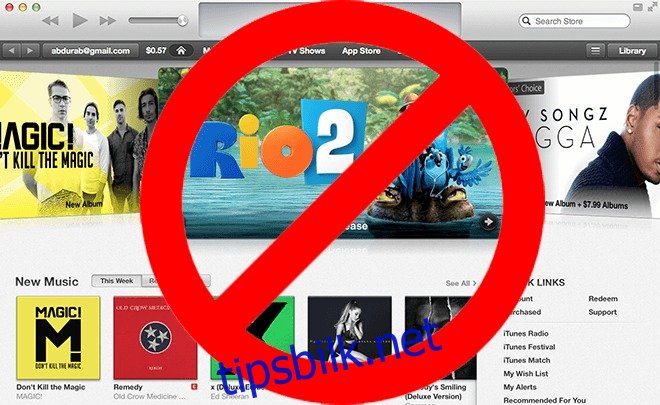iTunes har vært ryggraden i medieadministrasjon på Apple-enheter siden januar 2001. Det er standard musikkspiller for en Mac, så vel som et bibliotek for iTunes-kjøp, den har til og med en betydning på Windows 8. Til forferdelse for mange iOS-eiere , kan du ikke overføre media uten i det hele tatt. Imidlertid er det de som ikke er avhengige av iTunes sine tjenester for sine mediebehov. For dem er iTunes bare en følelse, et ekstra vedlegg uten noen nyttig funksjon. Hvis du kan relatere til den følelsen og ønsker å bli kvitt denne komplikasjonen, kan vi fortelle deg hvordan du fjerner iTunes fra Mac OS X.
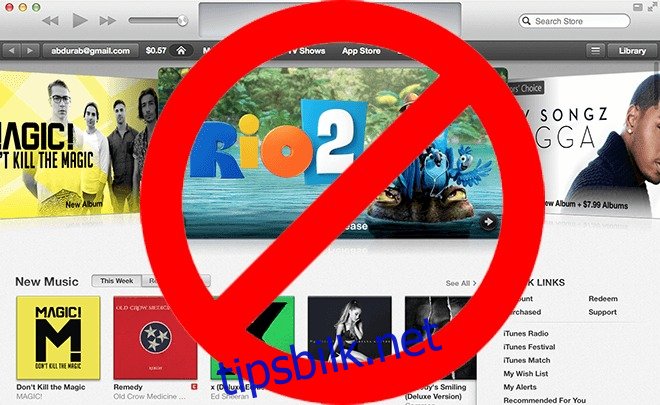
Som du kan forestille deg, er dette ikke så enkelt som å slette en app. Det er en innebygd app, og det vil ikke akkurat være lett å slette. Det er en annen begrensning at med mavericks er det enda vanskeligere å slette, men du kan imidlertid deaktivere det. Det er to måter å gjøre dette på, den direkte tilnærmingen til å gå gjennom terminalen og den indirekte, om enn lengre tilnærmingen.
Innholdsfortegnelse
Bruke Finder
Det første trinnet er å sørge for at iTunes ikke kjører. For å gjøre det, åpne iTunes og trykk ganske enkelt ⌘ + Q for å lukke den. Gå deretter til applikasjonsmappen fra finder og finn iTunes-appen. Velg appen (ikke åpne den) og trykk ⌘ + i. Du kan se iTunes-informasjonen. Se nede til høyre og du vil se en lås, klikk på den og skriv inn systempassordet ditt hvis/når du blir bedt om det. Nå utvider du «Deling og innstillinger», og du kan se hvilke brukere som har tilpasset tilgang. Sørg for at alle oppføringene har lese- og skrivetilgang, dette er veldig viktig. Når dette er gjort, sletter du bare iTunes som du ville gjort med alle andre apper, ved å dra og slippe den til papirkurven. Når du vil ha den tilbake, kan du laste den ned igjen fra App Store. Pass på at du ikke følger samme prosedyre med apper du ikke forstår, hvis du gjør det risikerer du å gjøre alvorlig skade på hele systemet.
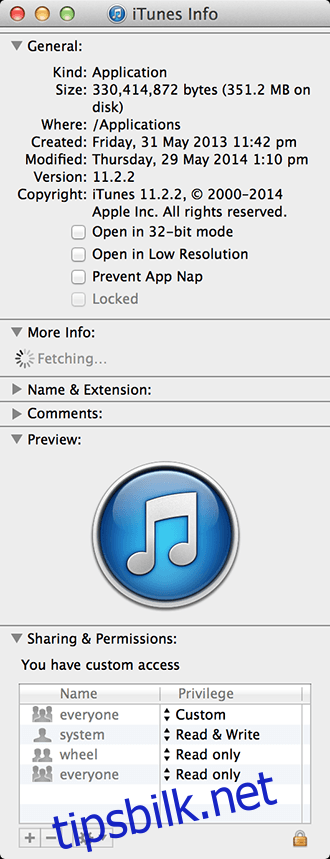
Husk at prosessen ovenfor ikke påvirker biblioteket ditt, du vil fortsatt ha all musikk, bøker, app-sikkerhetskopier og alt annet iTunes-innhold som er lagret andre steder (Standard ~/Music/iTunes/).
Med dette trekket kan du ikke lenger sikkerhetskopiere eller gjenopprette iOS, og du trenger en annen mediespiller for musikk. Hvis det var sluttmålet ditt, har du nådd det.
Bruke terminalen
Hvis du er komfortabel med terminalen (som du burde være siden vi presser bruken av den ganske overdrevent og vi virkelig ønsker at du ga den en sjanse), er prosessen ganske enkel. drep iTunes og deretter hjelpeprosessen og slett den. Bare kopier lim inn linjen nedenfor i terminalen din og se iTunes bli redusert til søppel.
killall iTunes; killall "iTunes Helper"; sudo rm -rf /Applications/iTunes.app/
Hvis den ber om systempassordet ditt, skriv det inn. Husk at du absolutt trenger iTunes hvis du bruker iOS, alle løsninger er bare kompliserte og er ikke verdt innsatsen. Men hvis du er utenfor dette behovet eller du ikke bruker en iOS-enhet, så tørk for all del bort.
Deaktiver iTunes
Hvis alt annet mislykkes og du fortsatt må stoppe iTunes fra å fungere, åpner du bare tillatelsene som nevnt ovenfor og skriver inn følgende kommando i terminalen. Den vil forlate hjelperen, men vil gjøre appen ubrukelig.
sudo mv /Applications/iTunes.app/Contents/MacOS/iTunes /private/tmp
Nå, dette siste trinnet er i beste fall en oppdatering, du må angi den igjen hver gang iTunes oppdaterer, men det vil holde iTunes på systemet ditt i en sovende tilstand.